让《三角洲行动》体验更佳的终极设置指南!
- 2025-03-12 10:05:25
三角洲行动设置推荐 三角洲行动设置攻略
一、优化画质,兼顾视觉与流畅度
在《三角洲行动》这类现代军事射击游戏中,视觉效果对于玩家体验至关重要。高画质不仅提升了游戏的沉浸感,也能帮助玩家识别场景中的敌人和障碍物。出色的画质需要性能支撑,因此建议根据硬件配置来调节画质。
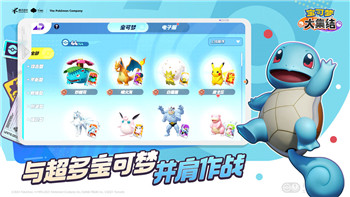
- 分辨率设置:若你有高性能显卡,推荐开启1080p以上分辨率以增强清晰度。但对中低端显卡来说,降低分辨率(例如900p或720p)可以保证帧数更稳定。
- 阴影质量:阴影虽然提升了真实感,但却是GPU高负荷项目。建议中低端电脑将阴影质量调至中等或关闭,而高配电脑则可以保持高质量。
- 抗锯齿设置:抗锯齿帮助减少图像边缘的锯齿感,若配置允许可尝试开启MSAA或TAA来获得最佳视觉体验。
二、FPS优化,为战场动作提供流畅性保障
《三角洲行动》中的战斗节奏较快,流畅的FPS(帧率)表现尤为重要,尤其是在多人对战模式中。如果帧数不稳定,不仅会影响射击精准度,还可能带来游戏操作的延迟感。以下设置有助于提高帧率:
- 垂直同步(V-Sync):关闭垂直同步能够减少延迟,但如果屏幕出现撕裂现象,建议开启“自适应垂直同步”以平衡流畅度与画面一致性。
- 帧数上限:如果电脑配置较高,可以将帧数上限设为与显示器刷新率一致(如60或144FPS),低端设备则可以将其设为30FPS以稳定画面流畅度。
- 动态模糊:在快节奏射击游戏中,动态模糊效果往往对视觉判断造成干扰,建议关闭,以减少游戏不必要的延迟。
三、声音优化,增强战术感知力
在《三角洲行动》中,声音不仅营造了战场氛围,还可以帮助玩家通过脚步声、枪声等音效定位敌人。因此,合理设置音效将直接影响玩家的战术发挥。
- 耳机模式:如果使用耳机玩游戏,建议选择“耳机”或“环绕声”模式,以确保立体声效果的清晰表现,便于分辨声音来源方向。
- 环境音效:开启环境音效可以增加临场感,但对战术无帮助的背景音效(如风声、水流声)可以适当降低音量,以突出关键音效。
- 语音提示:多玩家联机对战时,队友语音交流很重要。调整语音音量到适中位置,确保在战斗激烈时能清晰听到队友的指示。
四、按键与鼠标灵敏度设置,提升操作响应
在《三角洲行动》中,高精度的操作往往决定成败,尤其是在瞄准和开火时。通过优化按键设置和鼠标灵敏度,玩家能够提高反应速度并保持操作流畅。
- 按键绑定:建议将常用的指令如“瞄准”、“蹲伏”、“投掷手雷”等绑定到更易操作的按键位置,并尽量遵循个人习惯,确保操作的自然顺畅。
- 鼠标灵敏度:根据个人习惯和设备调整鼠标灵敏度,推荐的DPI值在400至800之间,有助于提高瞄准的稳定性。将瞄准时的灵敏度略微调低,可以有效提升射击精准度。
- 快速切换功能:部分场景中,快速切换武器可能决定生死,因此可以将“换枪”功能放置在便捷的按键上,以减少操作间的反应时间。
五、网络优化,保障联机对战流畅度
《三角洲行动》的多人对战模式依赖网络质量,网络延迟高会影响反应时间。优化网络设置可以在一定程度上降低游戏延迟,让你在对战中保持优势。
- 选择低延迟服务器:在进入游戏前,可以优先选择距离较近的服务器或设置低延迟服务器为优先,以减少网络延迟对操作的影响。
- 开启QoS服务:部分路由器支持QoS(质量服务优先),开启后可以优先分配带宽给游戏,从而减少其他应用对网络的影响,保证联机对战时网络稳定。
- 关闭背景程序:游戏时应尽量关闭其他占用网络资源的程序,如流媒体播放、文件下载等,以免造成网络拥堵。
六、体验提升,个性化UI设置
《三角洲行动》的界面较为丰富,适当的UI调整可以提高游戏信息的直观性,让玩家在战斗中更快速找到所需信息。
- 界面透明度:通过降低界面透明度,可以让UI元素与背景融合得更好,减小界面对视线的干扰。
- 地图与雷达:放大小地图或将其位置调整到视线便捷处,能帮助玩家更快地获取位置信息和敌人动向。
- 自定义快捷方式:UI中提供的快捷方式可以根据个人操作习惯进行调整,确保常用功能快速可达。
总结:找到适合自己的最佳设置组合
在《三角洲行动》中,每个人的设备和玩法风格都不相同,因此最终的设置并没有“通用最佳”,而是需要根据硬件条件、个人习惯和游戏需求来逐步调整。通过优化画质、声音、操控等关键设置,不仅可以提升流畅度,还能增强沉浸感,让你在战场上更加从容应对复杂的局势。







